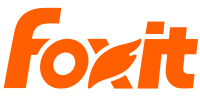RMS Plug-in のアクティベーション
エンタープライズ向けの Foxit J-Reader は、RMS Plug-in を利用して AD RMS や AADRM に対応できます。この RMS 機能は 30 日間評価利用できますが、評価期間の終了後も継続してご利用いただくにはライセンスをご購入いただき RMS Plug-in をアクティベーションする必要があります。 アクティベーションを実行するにはレジストレーションキーをご用意ください。レジストレーションキーは RMS Plug-in のライセンスをご購入の際に発行いたします。レジストレーションキーが見つからない場合は コンタクトフォーム または sales@foxit.co.jp)までお問い合わせください。
アクティベーションの手順
RMS Plug-in のアクティベーションには以下の手順を実行してください。
- エンタープライズ向けの Foxit J-Reader を起動してヘルプメニューをご確認ください。下図のように「Plug-in をアクティベーション」というボタンが表示されます。
※個人向けの Foxit J-Reader には表示されません。

- 「Plug-in をアクティベーション」をクリックすると、下図のアクティベーションの実行ダイアログが表示され、レジストレーションキーを入力することができます。また、RMS Plug-in の評価利用の開始および終了時に表示されるメッセージ画面で 「アクティベート」 をクリックしても同様のダイアログを表示することができます。レジストレーションキーを入力して「次へ」をクリックして進みます。

- 画面にユーザー名を入力してください。「今すぐアクティベート」をクリックしてアクティベーションを完了します。

- アクティベーションに成功すると、下図のメッセージが表示されます。「OK」をクリックしてアクティベーションを終了します。

アクティベーションに失敗する場合
アクティベーションに失敗する場合、以下の様な原因が考えられます。それぞれの項目をご確認の上、再度アクティベーションをお試しください。
| インターネットが利用出来ない | アクティベーションにはインターネット接続が必要です。インターネットに接続してからアクティべーションを再試行してください。 インターネット接続にプロキシを使用している場合、アクティベーションに失敗することがあります。プロキシを使用せずにインターネットへ接続してください。ネットワークの詳細については、ネットワーク管理者にお問い合わせください。 なお、アクティベーション時にネットワークが利用できないなどの理由でアクティベーションが出来ない場合は、お手数ですが コンタクトフォーム または support@foxit.co.jp にて弊社までご連絡ください。 |
|---|---|
| レジストレーションキーが誤っている | 誤ったレジストレーションキーを入力すると、アクティベーション出来ません。入力の最後に改行を加えていないか、また入力の前後にスペースが挿入されていないか再度ご確認ください。 |
| インストール制限回数を超えている | Foxit 製品は特別な記載が無い限り 1 ライセンスにつき 1 PC でご利用頂くことが出来ます。複数台のコンピューターでのご利用はライセンス違反となります。違反された場合は、キーの再発行ができなくなり、2 台目以降のライセンス費用をご請求することがございますのでご注意ください。 なお、同一のマシンであれば何度でもインストールしてご利用頂くことができます。また、コンピューターの買替えなどで別のコンピューターにインストールする必要がある場合は、お手数ですが コンタクトフォーム または support@foxit.co.jp にて弊社までご連絡ください。 ※複数のユーザーで利用できるレジストレーションキーをご利用の場合はこの限りではありません。 |
PAGE TOP